Parfois, un émulateur Android ne suffit pas si vous souhaitez utiliser des applications Android sur un PC Linux. Parfois, vous avez besoin de la vraie chose. La meilleure façon d'obtenir un vrai Android sur un PC Linux est d'utiliser une machine virtuelle Android X86. Dans ce guide, nous verrons comment en configurer un.
Installer VirtualBox sur Linux
Pour virtualiser le système d'exploitation Android sur un système d'exploitation Linux, vous devez installer le logiciel de virtualisation VirtualBox. Heureusement, VirtualBox prend en charge presque tous les systèmes d'exploitation Linux sans problème et, par conséquent, il est simple à configurer.
Pour démarrer l'installation de VirtualBox sur votre PC Linux, ouvrez une fenêtre de terminal en appuyant sur Ctrl + Alt + T ou Ctrl + Shift + T sur le clavier. À partir de là, suivez les instructions d'installation qui correspondent au système d'exploitation Linux que vous utilisez actuellement.
Ubuntu
Sur Ubuntu, installez l'application VirtualBox avec la commande Apt suivante .
sudo apt installer virtualbox
Debian
Sur Debian, vous devez activer manuellement un référentiel VirtualBox. Pour l'activer, entrez les commandes ci-dessous.
wget https://www.virtualbox.org/download/oracle_vbox_2016.asc sudo apt-key ajouter oracle_vbox_2016.asc rm oracle_vbox_2016.asc
sudo apt-add-repository 'deb https://download.virtualbox.org/virtualbox/debian bionic contrib'
Enfin, installez VirtualBox sur Debian.
sudo apt-get install virtualbox
Arch Linux
Pour installer VirtualBox dans Arch Linux, utilisez la commande Pacman suivante .
sudo pacman -S VirtualBox
Feutre
Si vous souhaitez utiliser VirtualBox sur Fedora Linux, consultez d' abord ce guide pour savoir comment activer RPMFusion (à la fois non libre et gratuit) sur le système. Ensuite, lorsque vous avez configuré RPMFusion, utilisez la commande Dnf pour configurer VirtualBox.
sudo dnf installer VirtualBox
OuvrirSUSE
Sur OpenSUSE Linux, installez VirtualBox avec la commande Zypper .
sudo zypper installer virtualbox
Linux générique
Oracle met à disposition une version binaire ".run" de VirtualBox pour l'installer sur chaque système d'exploitation Linux. Si votre système d'exploitation ne contient pas de VBox et que vous devez l'installer, rendez-vous sur le site ici pour le télécharger et l'installer.
Télécharger Android X86
Maintenant qu'Oracle VM VirtualBox est configuré sur votre PC Linux, il est temps de télécharger la version Android X86 afin que nous puissions l'utiliser pour configurer la machine virtuelle.
Pour télécharger une copie d'Android X86, suivez les instructions détaillées ci-dessous.
Étape 1 : Rendez-vous sur la page Web Android X86 où se trouvent les dernières images du système d'exploitation.
Étape 2 : Sur la page Web Android X86, localisez le bouton bleu « Télécharger » et cliquez dessus avec la souris pour accéder à la page « Télécharger ».
Étape 3 : Sur la page « Télécharger » pour Android X86, il vous sera demandé de choisir un miroir de téléchargement. Choisissez le miroir "OSDN" avec la souris.
Étape 4 : Sur la page miroir OSDN, recherchez la version d'Android X86 que vous souhaitez utiliser. Ce doit être un fichier ISO !
Dans ce guide, nous utiliserons Android X86 8.1 version 3, car il est beaucoup plus stable que 9.0. Téléchargez la version 8.1 ici .
Configuration d'Android X86 dans VirtualBox
La configuration de la machine virtuelle Android X86 dans VirtualBox peut être déroutante si vous n'êtes pas familiarisé avec la virtualisation. Pour rendre les choses moins déroutantes, nous allons décomposer la configuration en un processus étape par étape. Suivez ci-dessous pour faire fonctionner votre machine virtuelle.
Étape 1 : Lancez VirtualBox sur votre PC Linux. Ensuite, recherchez le bouton « Nouveau » et cliquez dessus avec la souris pour créer une nouvelle VM.
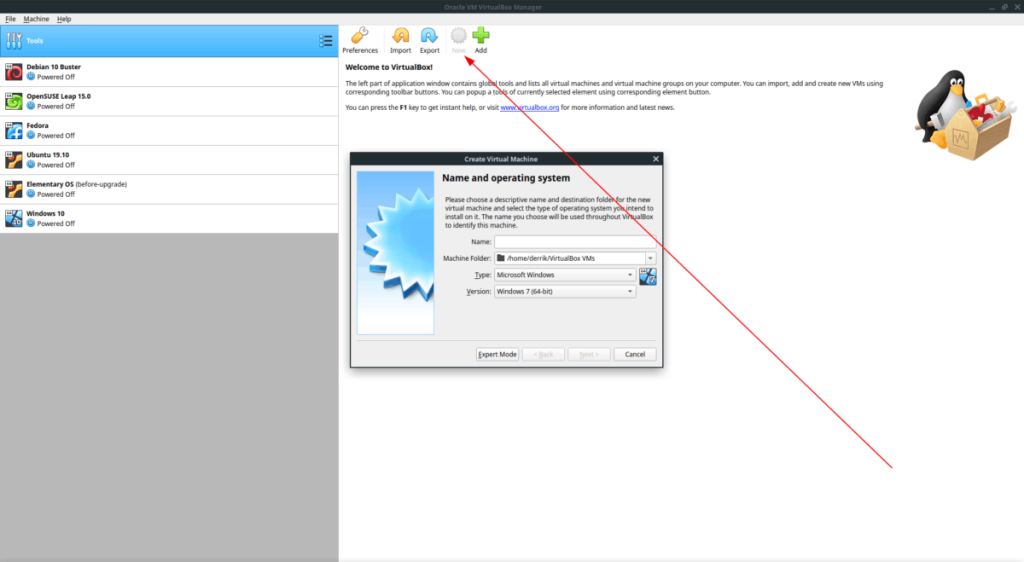
Étape 2 : recherchez « Nom » et écrivez « Android X86 » dans la case.
Étape 3 : recherchez « Type » et remplacez-le de « Microsoft Windows » par « Linux ».
Étape 4 : recherchez « Version » et remplacez « Oracle (64 bits) » par « Autre Linux (64 bits) ».
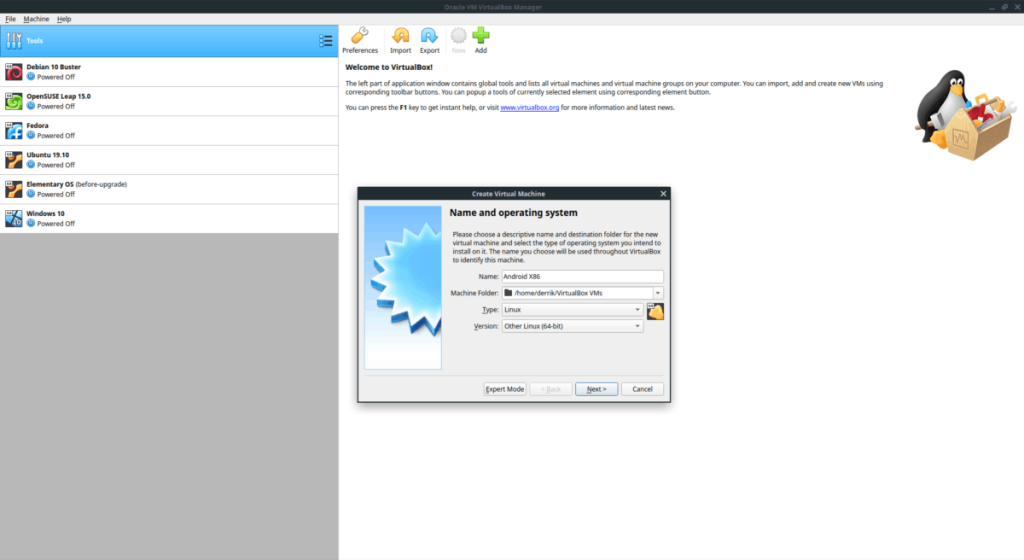
Étape 5 : Recherchez le bouton « Suivant » et cliquez dessus avec la souris pour passer à la page suivante.
Étape 6 : définissez la « mémoire » sur « 2048 Mo ». Ou, allez plus haut si vous vous sentez courageux.
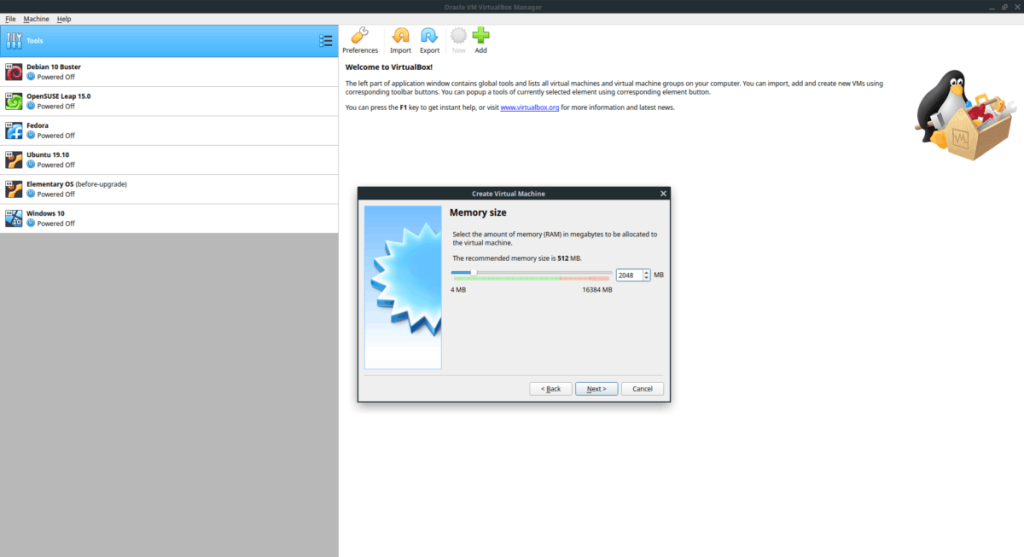
Étape 7 : Dans « Disque dur », cochez la case « Créez un disque dur virtuel maintenant ». Ensuite, cliquez sur le bouton « Créer ».
Étape 8 : Sur « Type de fichier du disque dur », sélectionnez la case « VDI (VirtualBox Disk Image) » avec la souris. Ensuite, cliquez sur "Suivant".
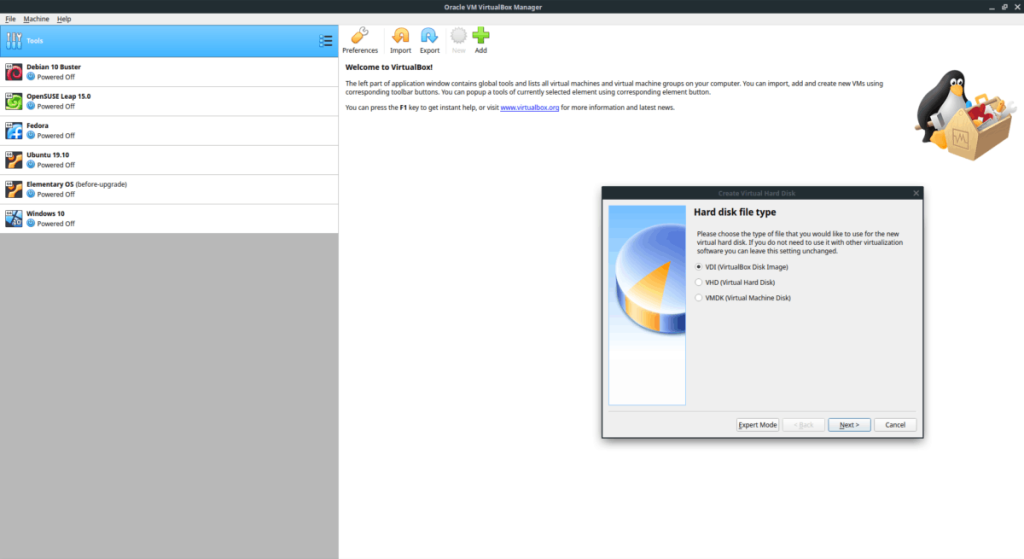
Étape 9 : Pour « Stockage sur disque dur physique », sélectionnez l'option « Allocation dynamique ». Cliquer sur Suivant pour continuer.
Étape 10 : Dans « Emplacement et taille du fichier », laissez la taille du lecteur à 8 Go. Ou, réglez-le sur 32 Go si vous avez besoin de plus d'espace. Ensuite, cliquez sur « Créer » pour créer le nouveau lecteur.
Étape 11 : Recherchez « Android X86 » dans la barre latérale de VirtualBox et sélectionnez-le avec la souris. Ensuite, faites un clic droit sur la machine virtuelle et sélectionnez "Paramètres".
Étape 12 : À l'intérieur de « Paramètres », recherchez « Affichage » et cliquez dessus pour accéder aux paramètres « Affichage ». Ensuite, recherchez « Activer l'accélération 3d » et cochez la case à côté. Cliquez sur « OK » pour appliquer les paramètres.
Étape 13 : Après avoir quitté les paramètres de la machine virtuelle, recherchez Android X86 dans la barre latérale. Ensuite, cliquez sur le bouton « Démarrer » pour démarrer la VM.
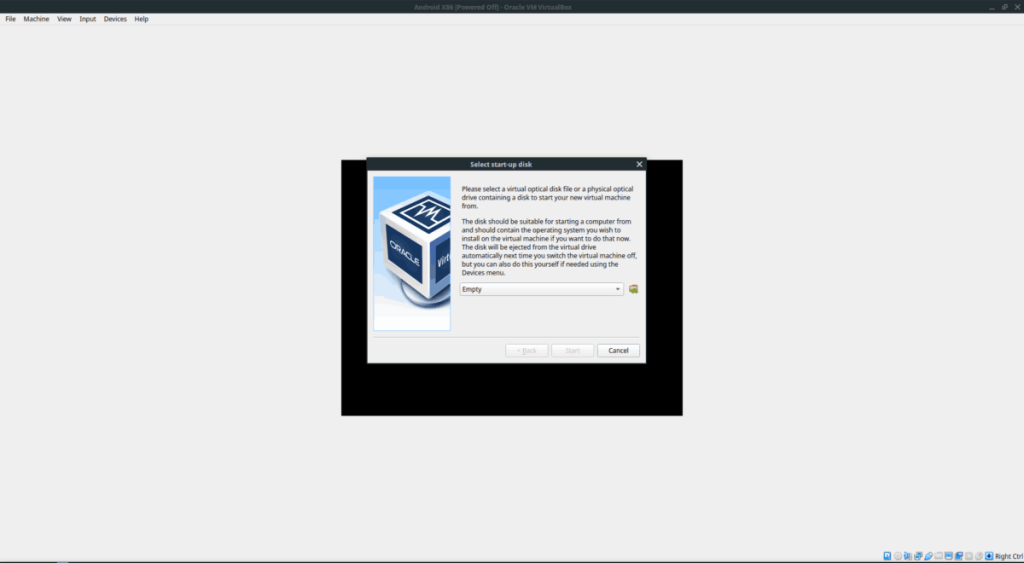
Étape 14 : Dans la fenêtre « Sélectionner le disque de démarrage », recherchez l'icône du dossier avec l'icône verte et cliquez dessus avec la souris. Ensuite, allez dans "Téléchargements" et sélectionnez le fichier ISO Android X86 pour le charger dans la VM. Ensuite, cliquez sur « Démarrer » pour démarrer la VM.
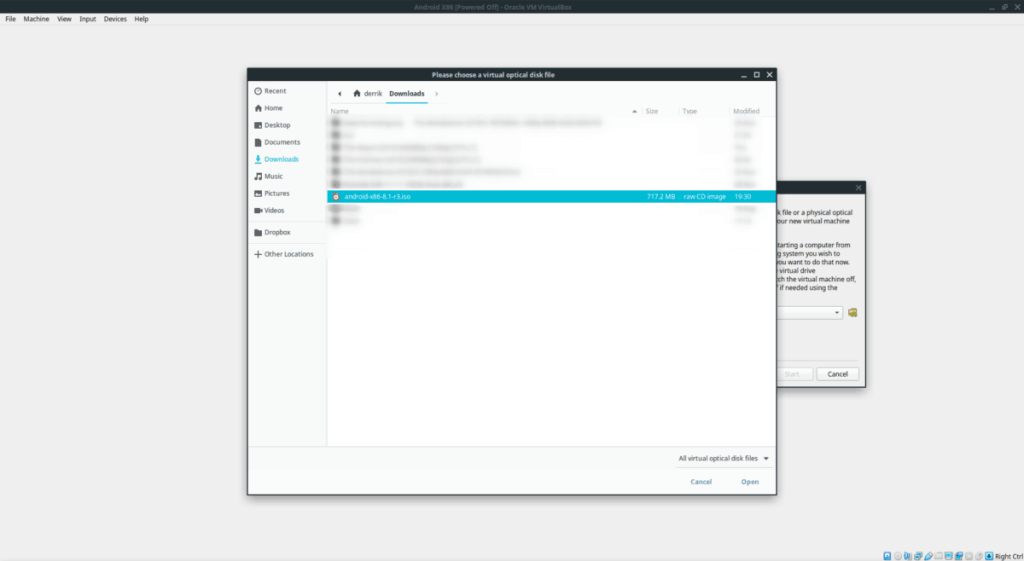
Utilisation de votre machine virtuelle
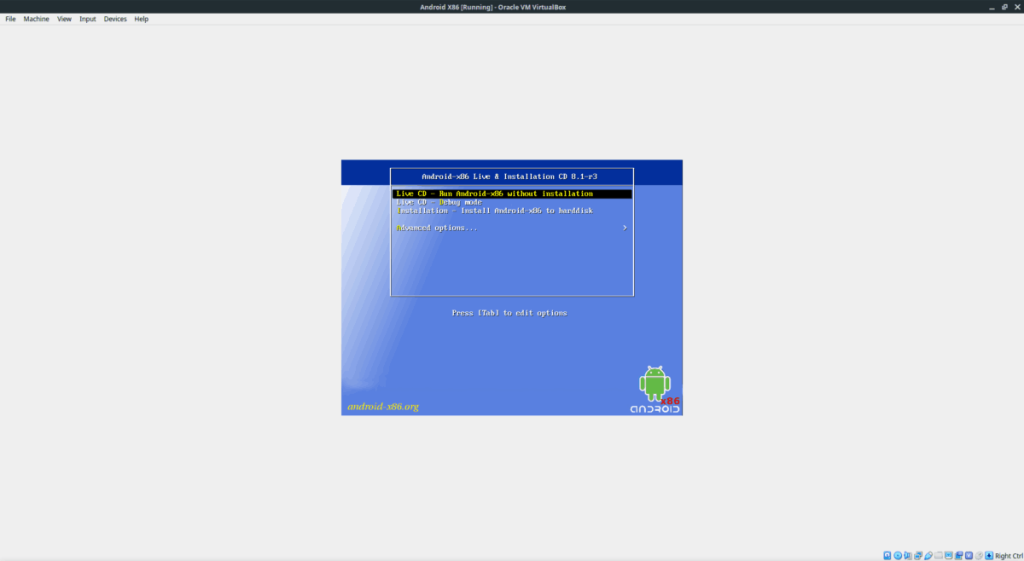
Lorsque Android X86 démarre dans VirtualBox, recherchez le bouton « utiliser sans installation » et appuyez sur Entrée pour accéder instantanément à Android.
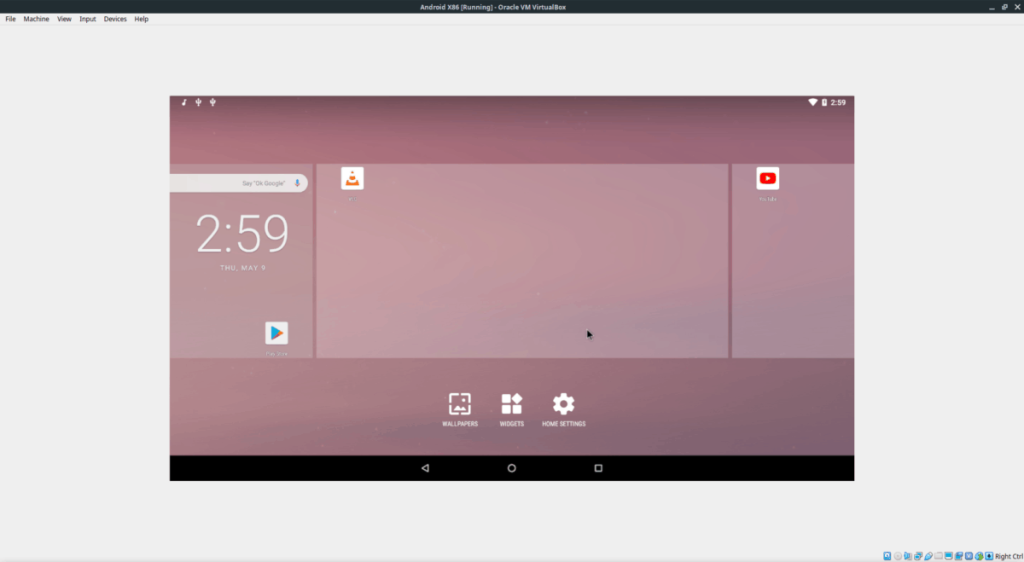
Ou, si vous préférez avoir une installation permanente, sélectionnez l'option "Installation" pour commencer à installer Android.

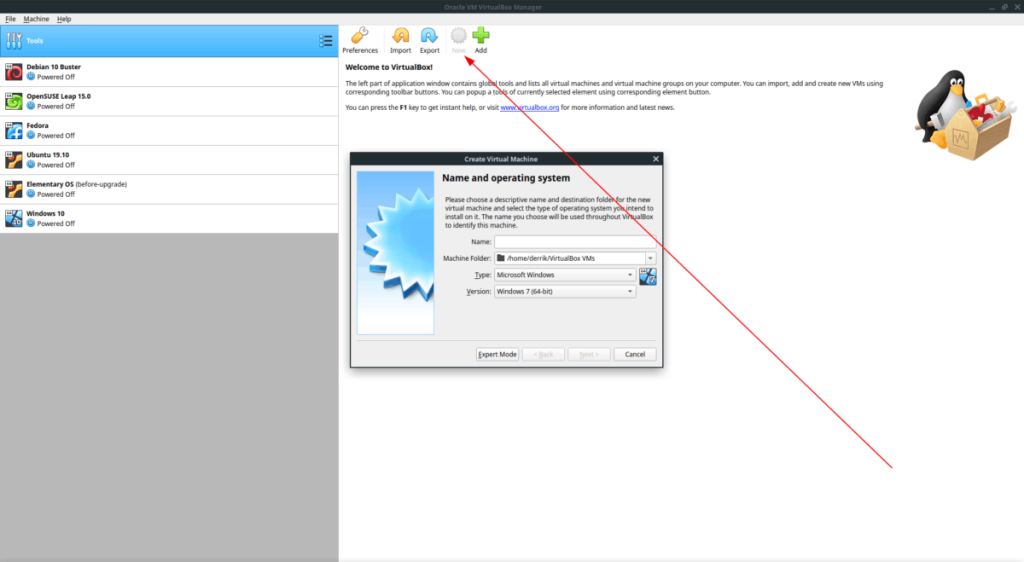
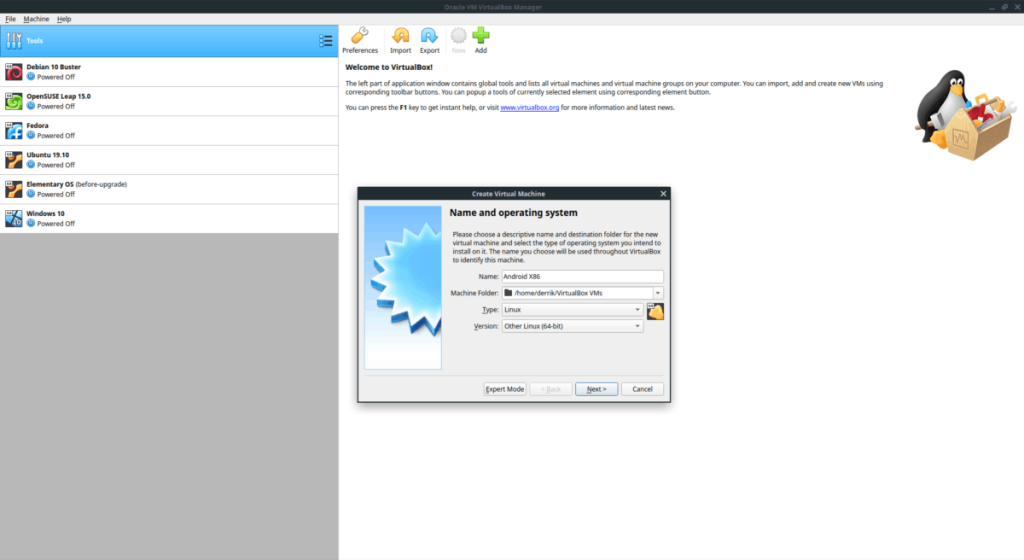
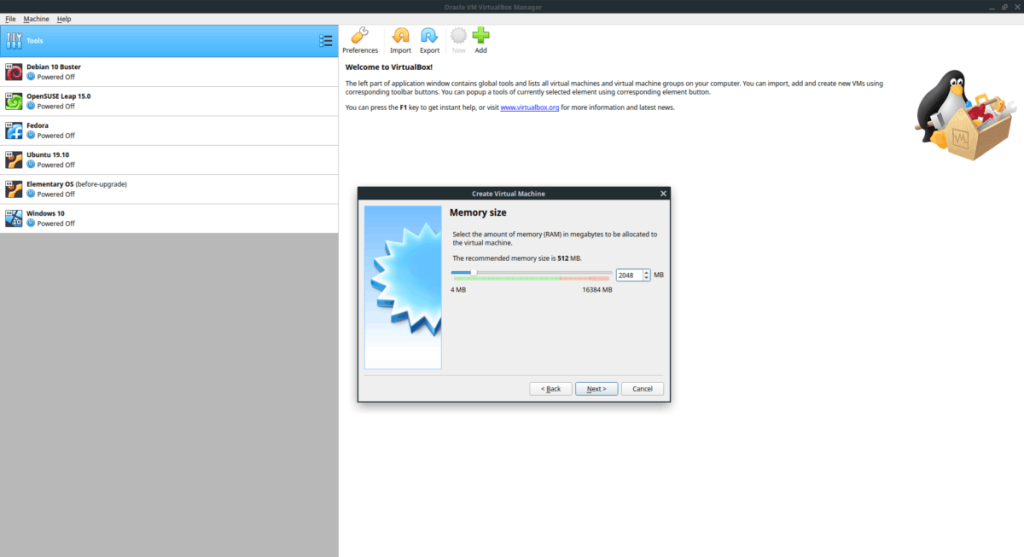
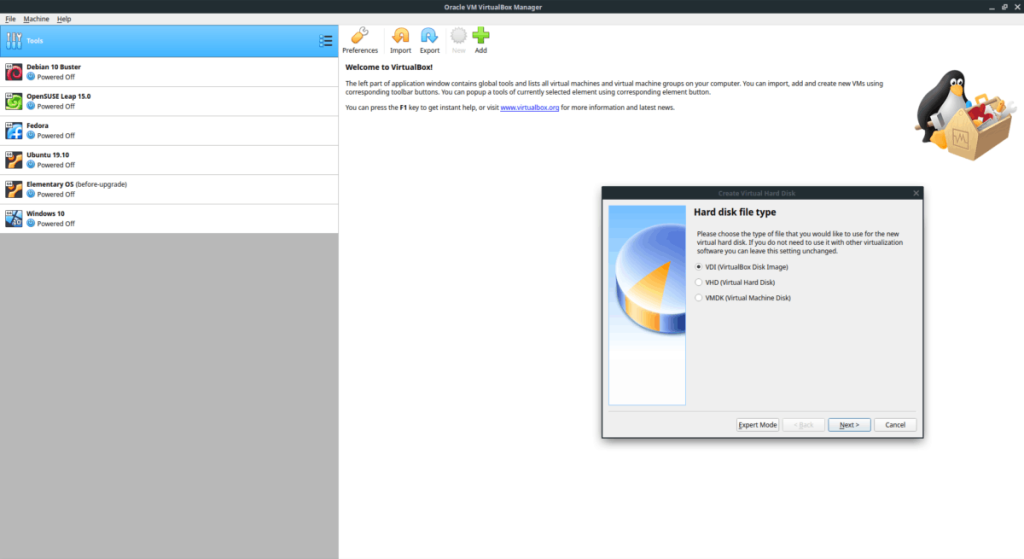
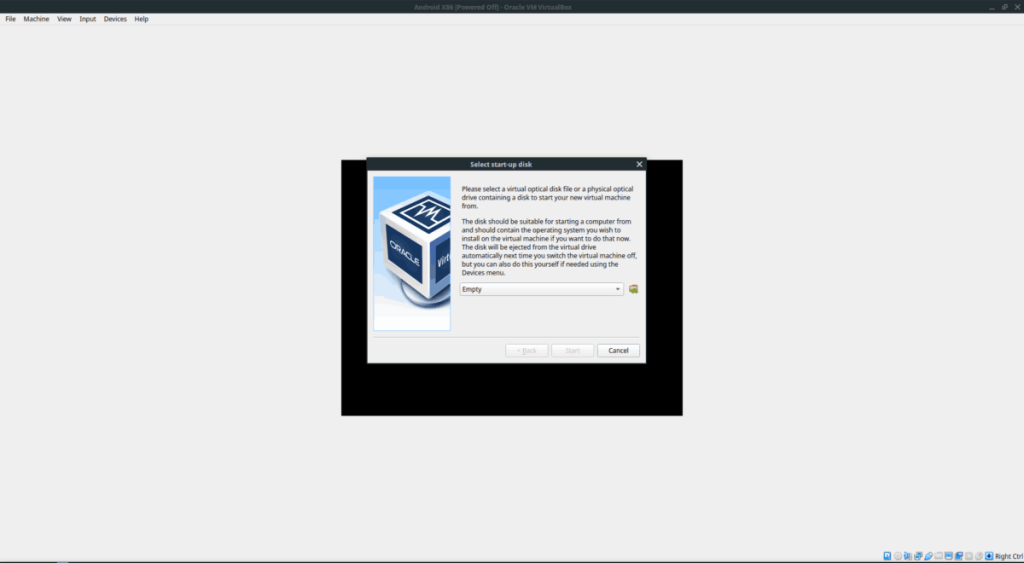
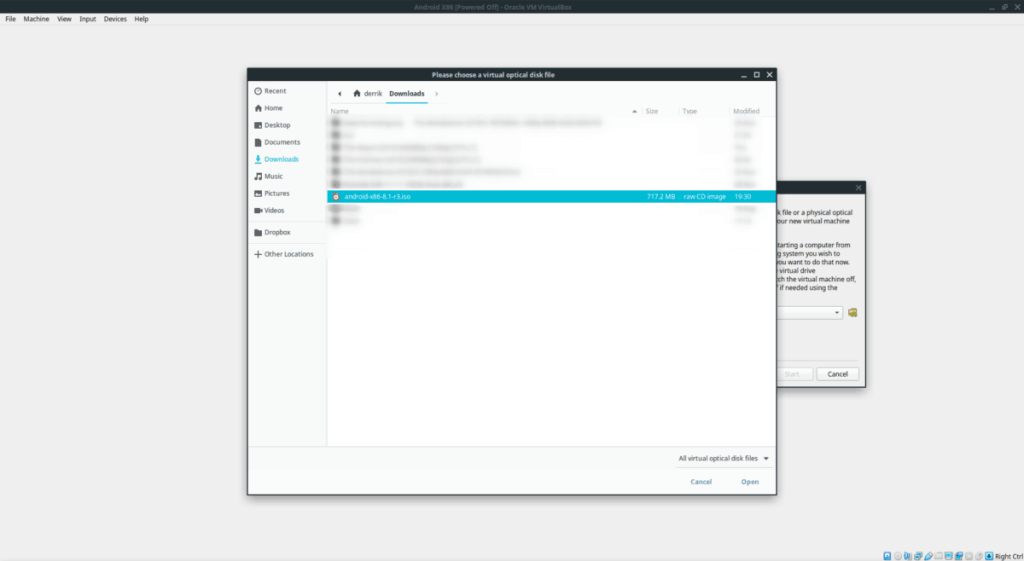
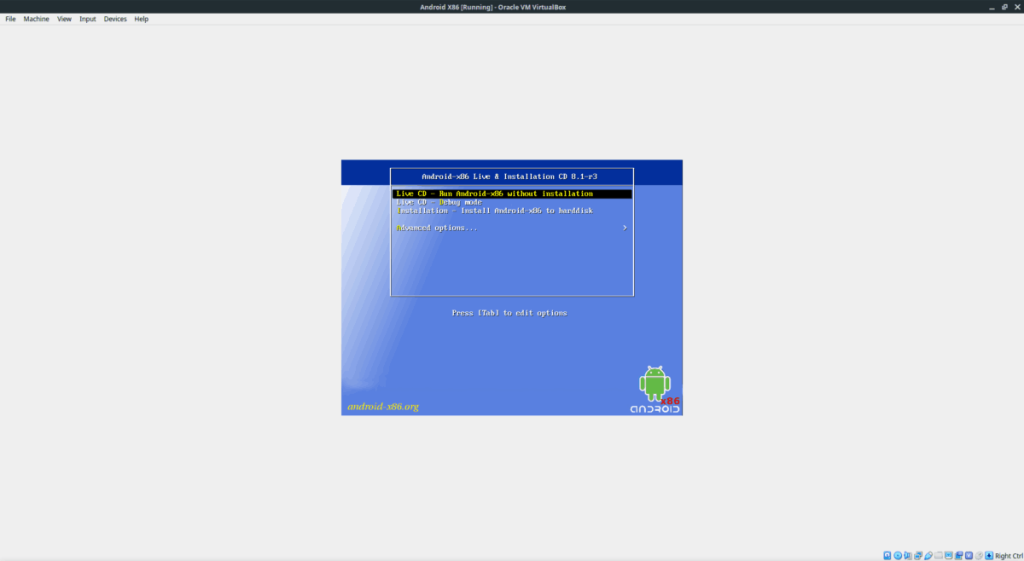
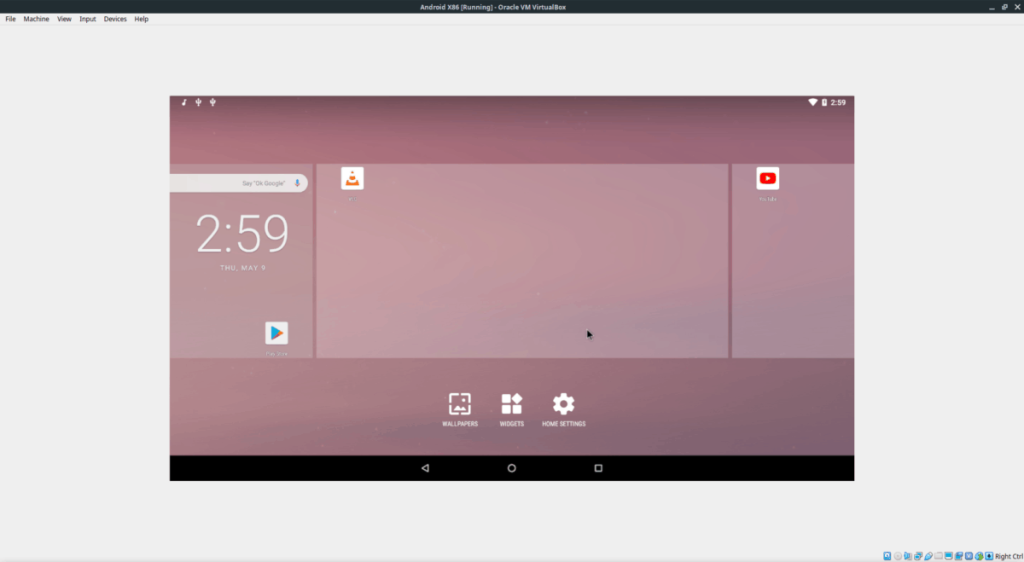



![Téléchargez FlightGear Flight Simulator gratuitement [Amusez-vous] Téléchargez FlightGear Flight Simulator gratuitement [Amusez-vous]](https://tips.webtech360.com/resources8/r252/image-7634-0829093738400.jpg)




